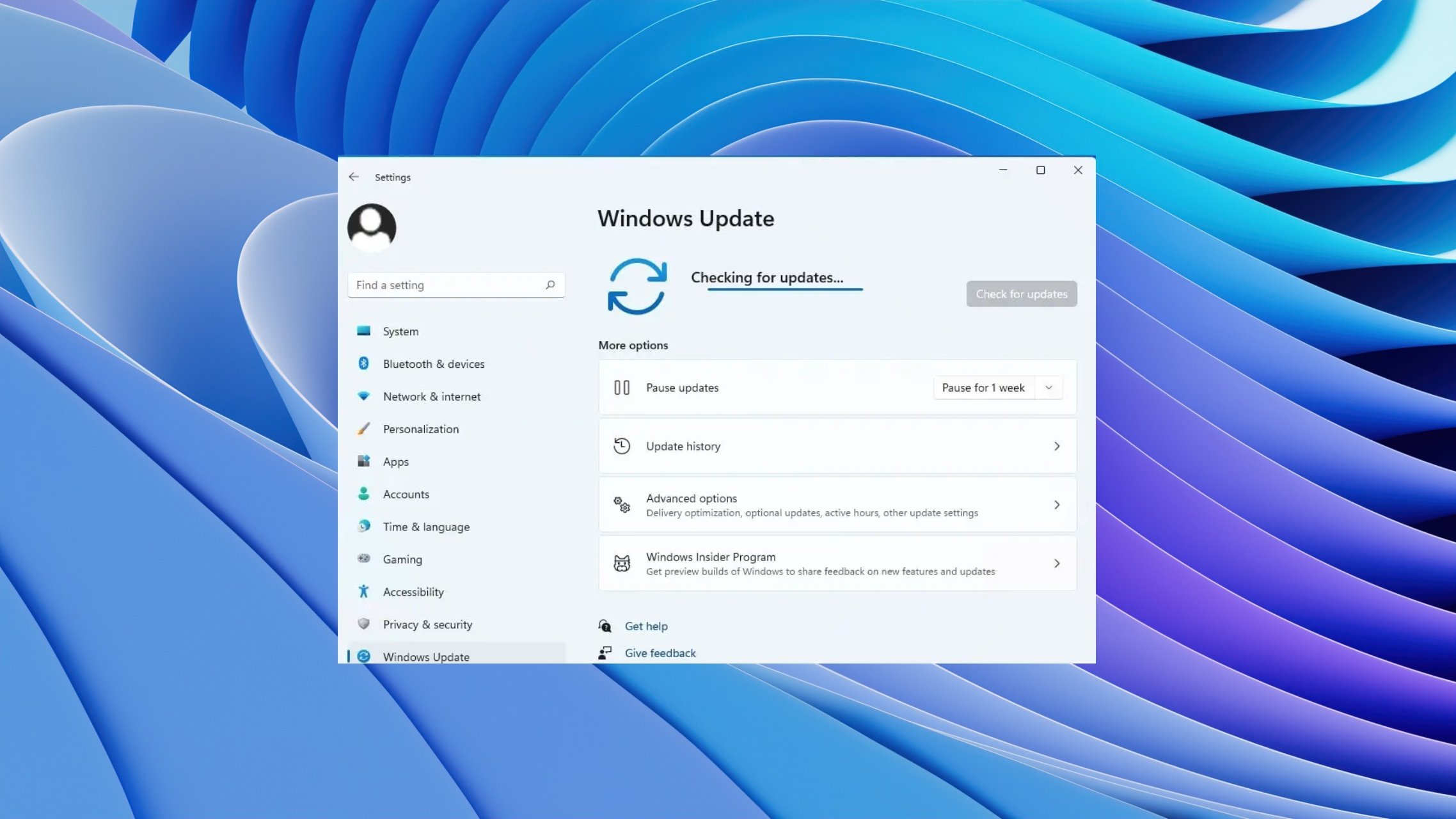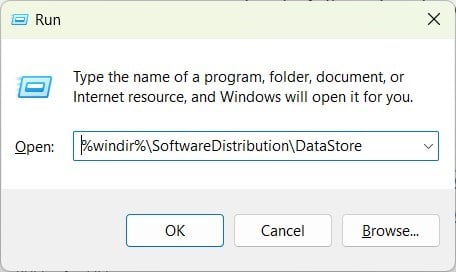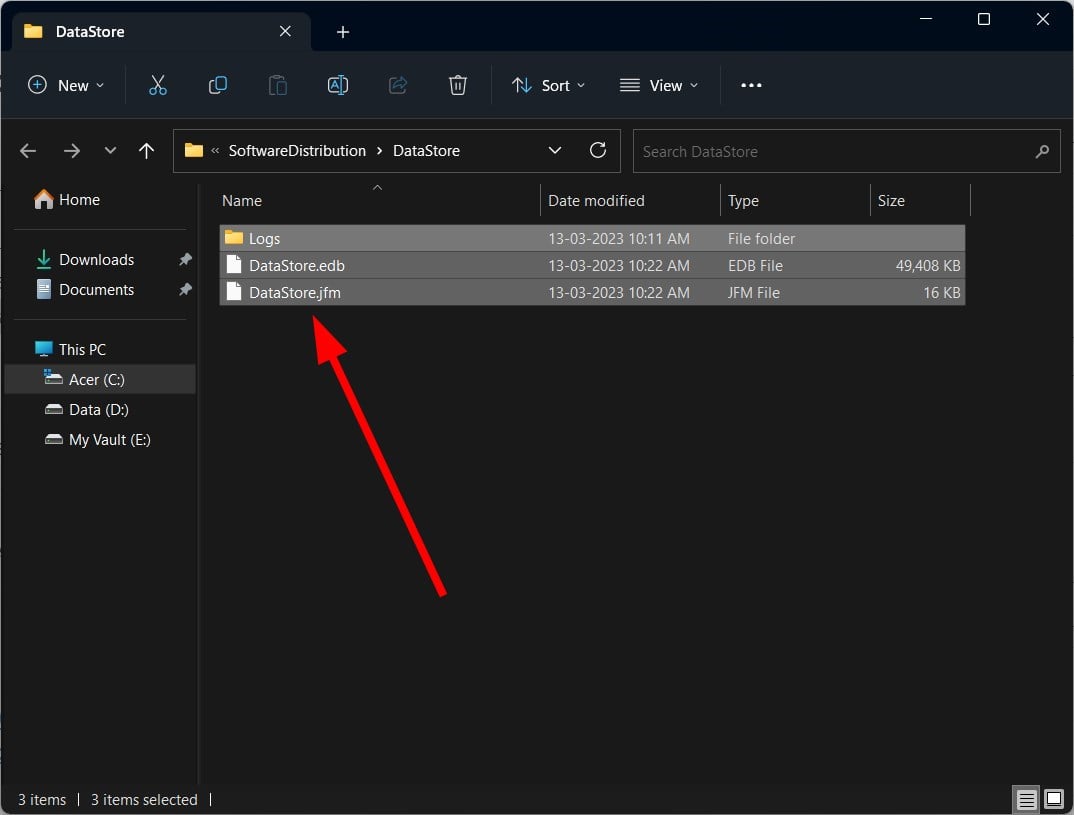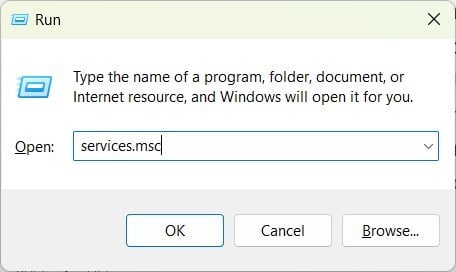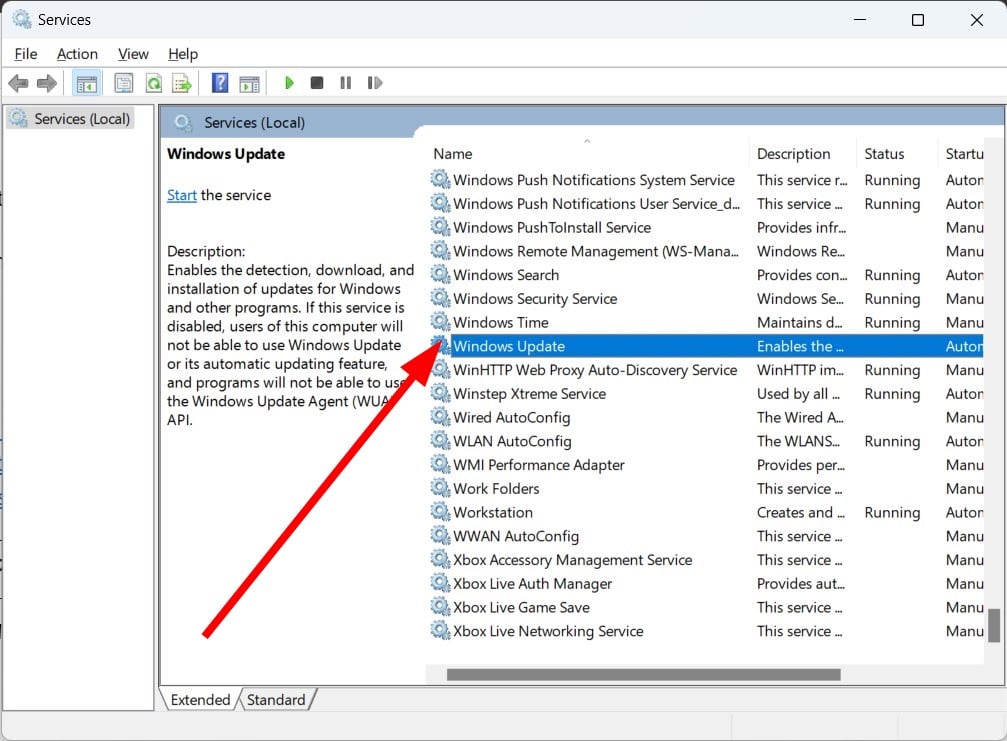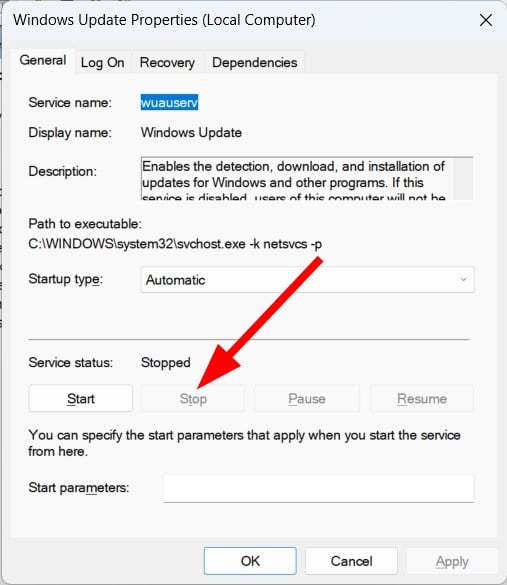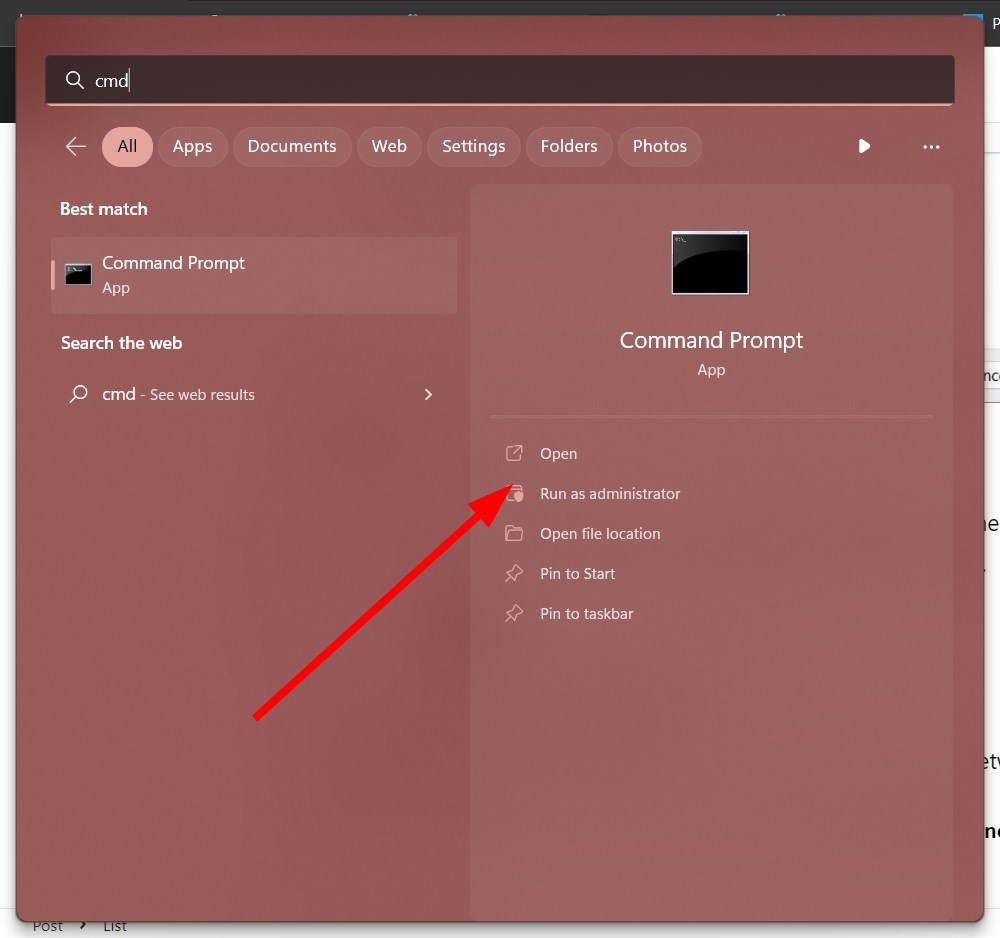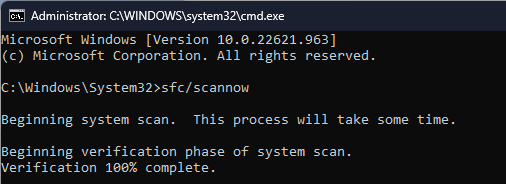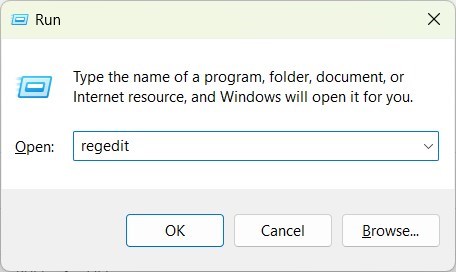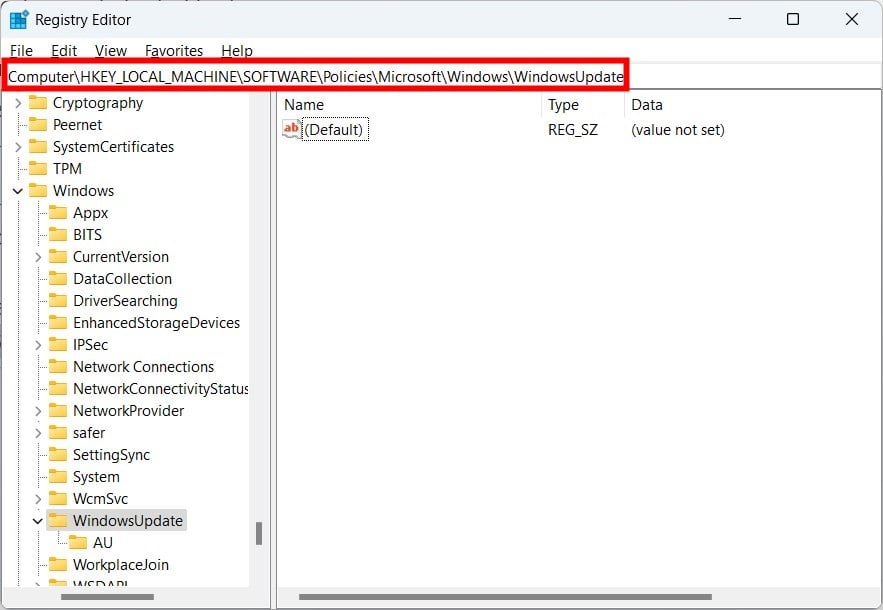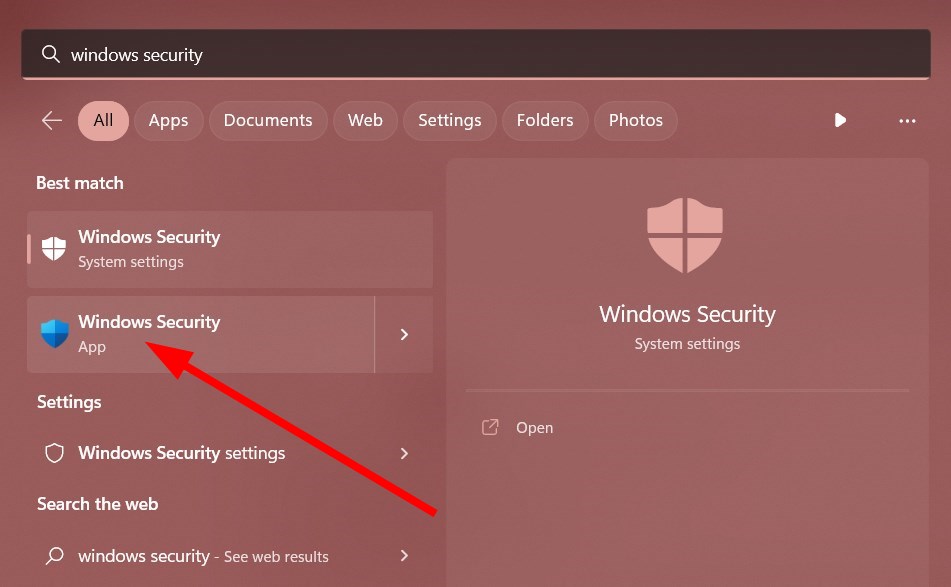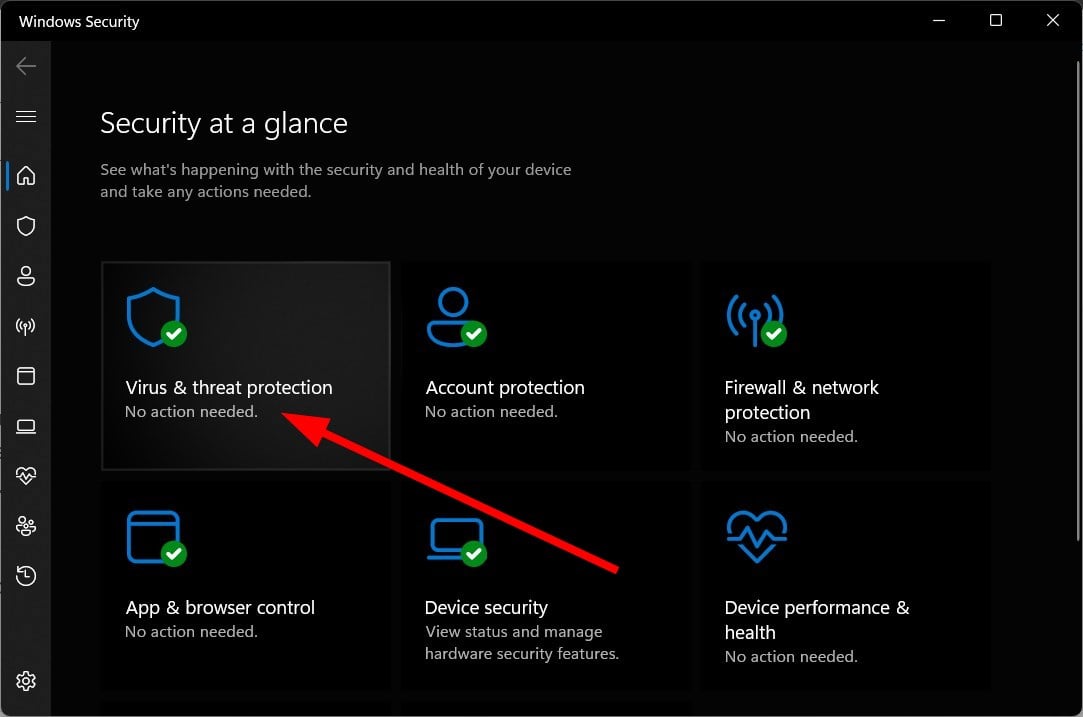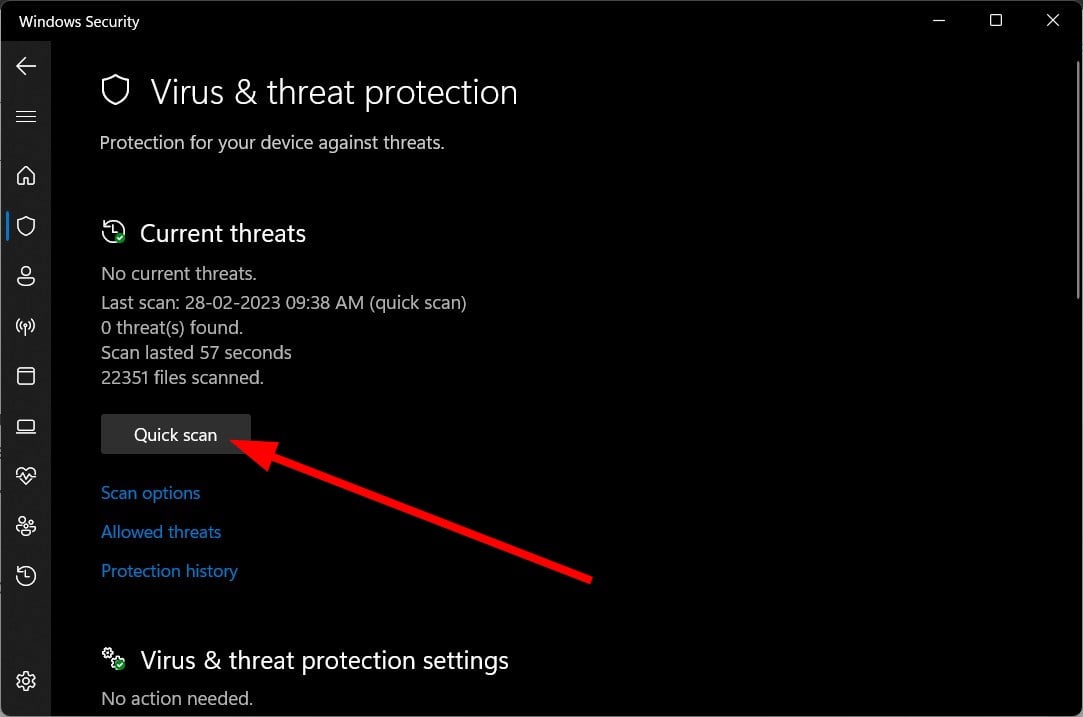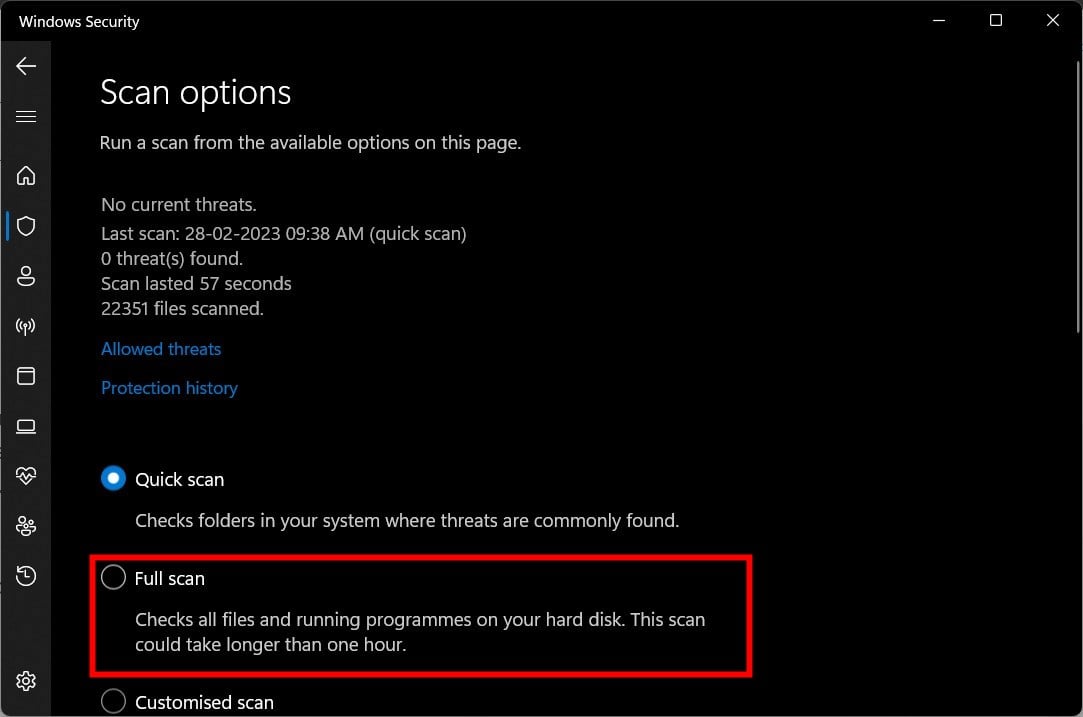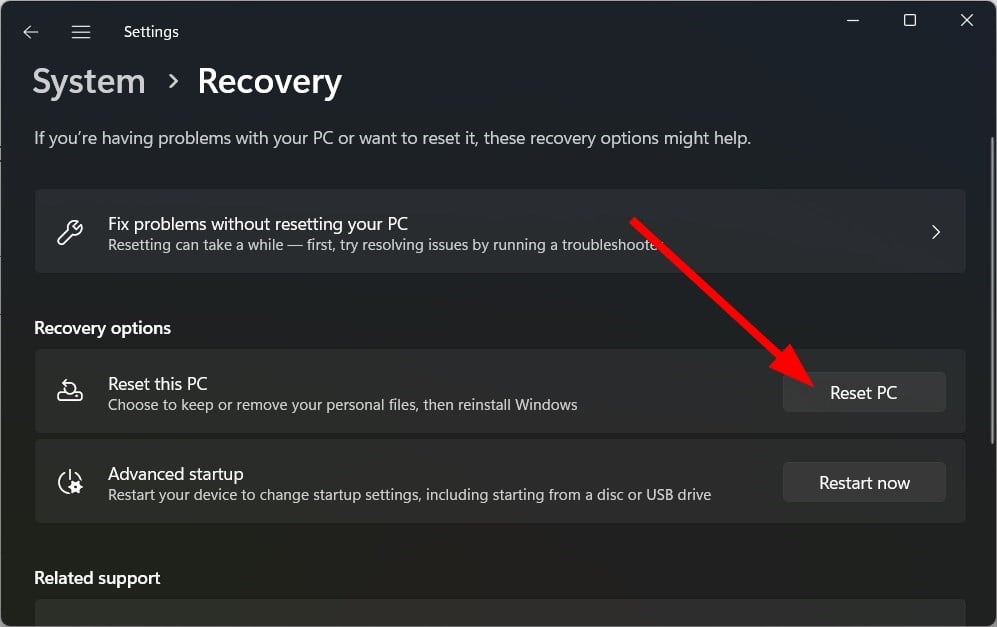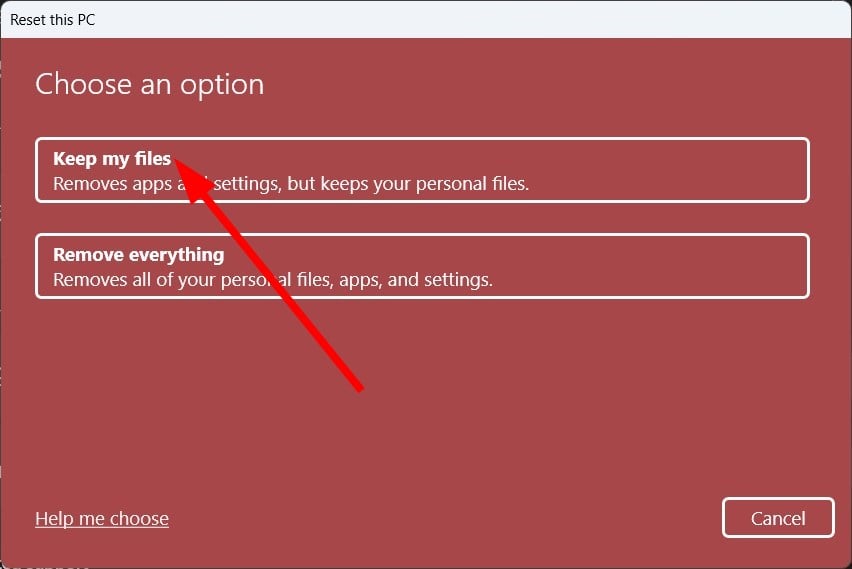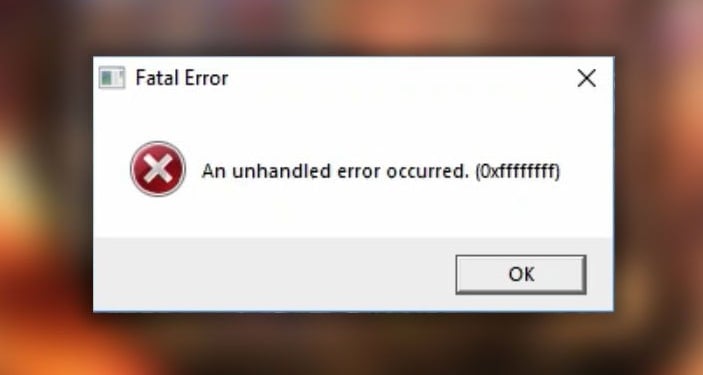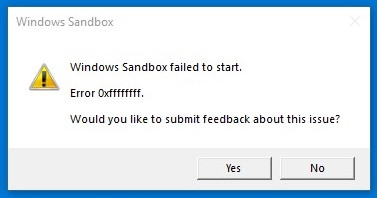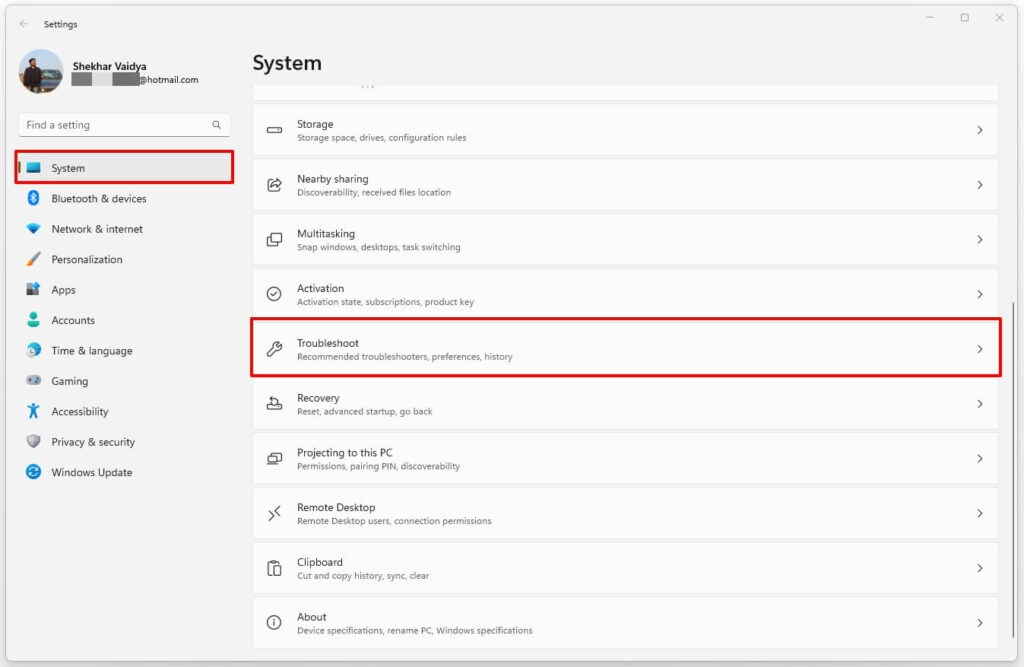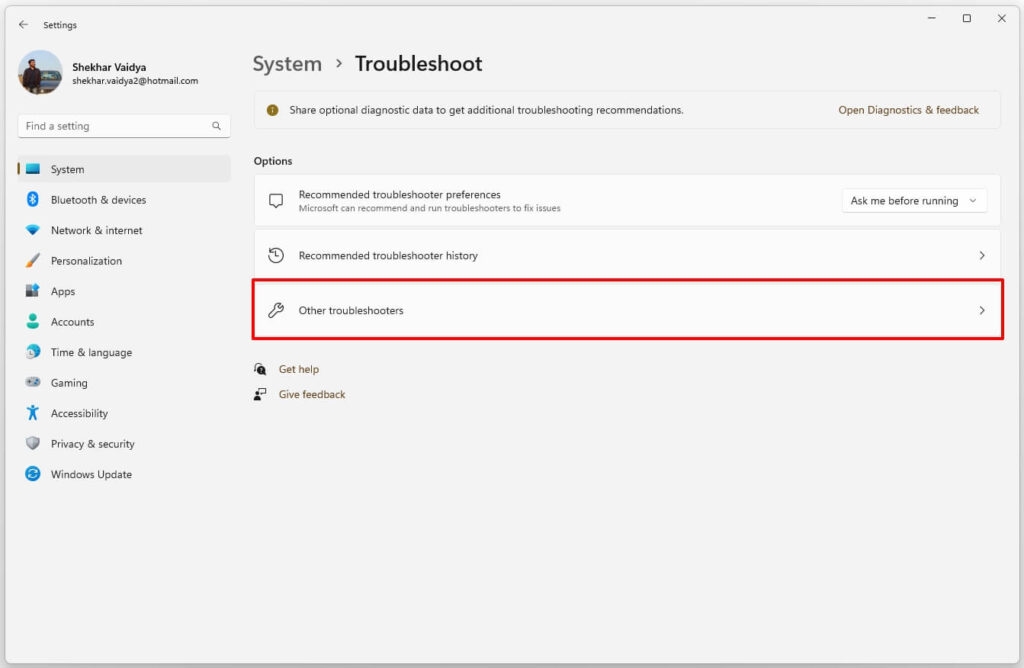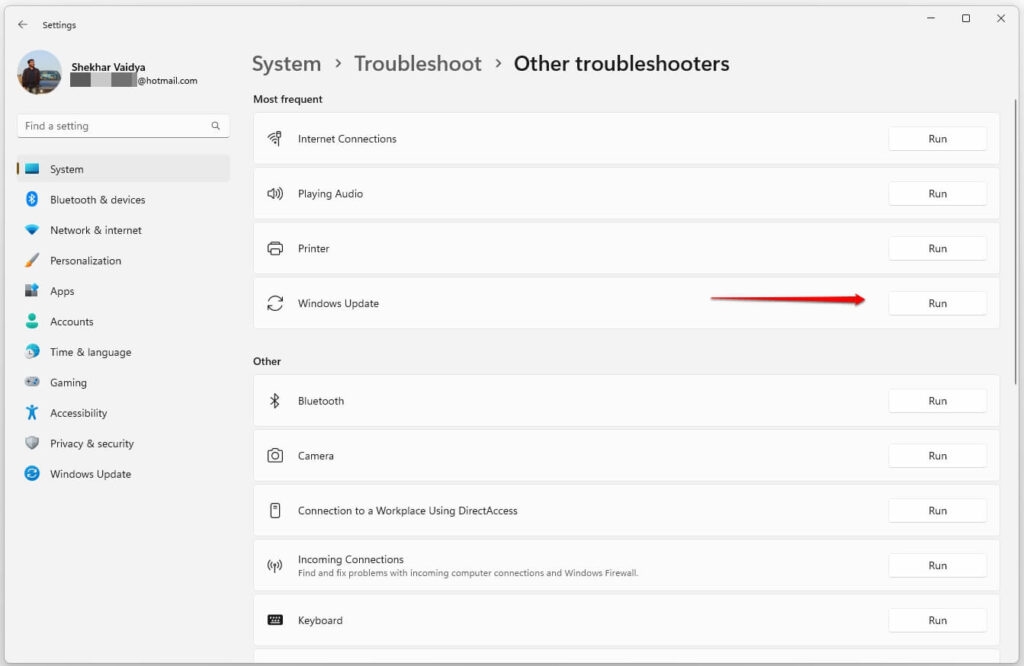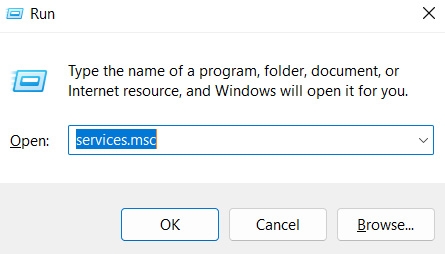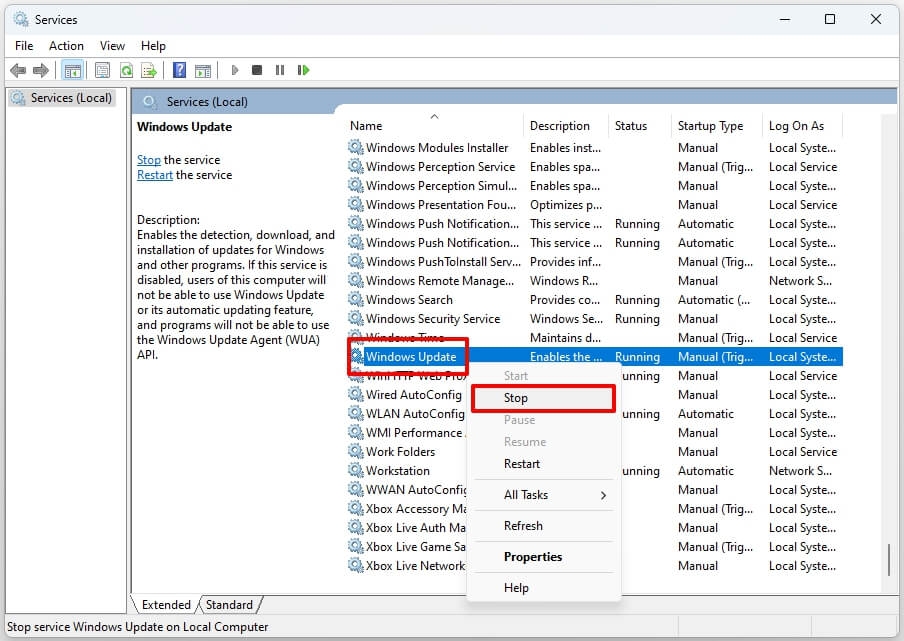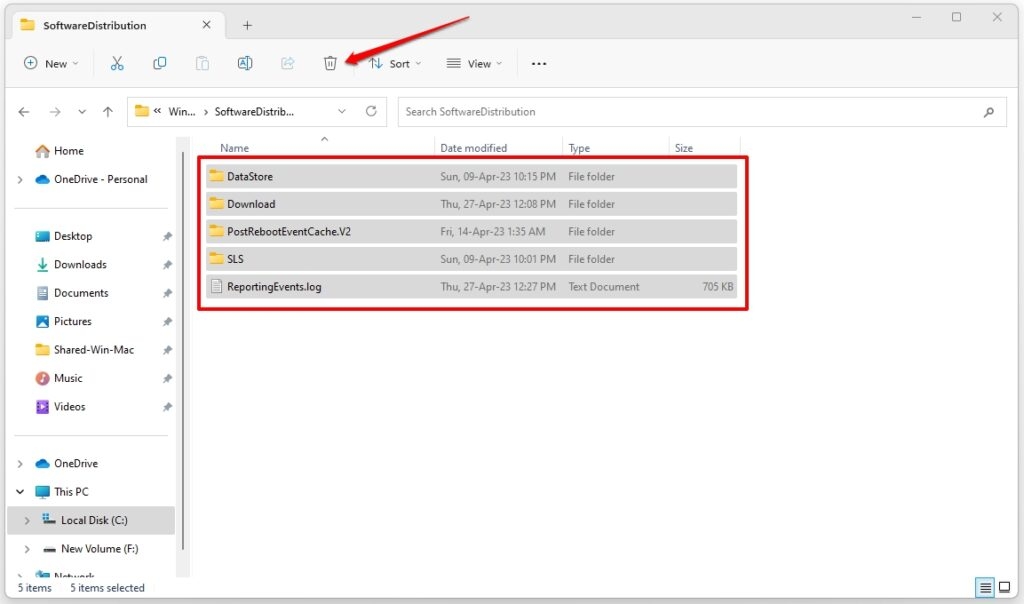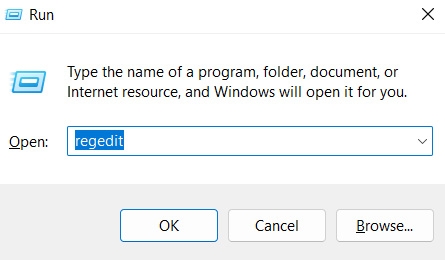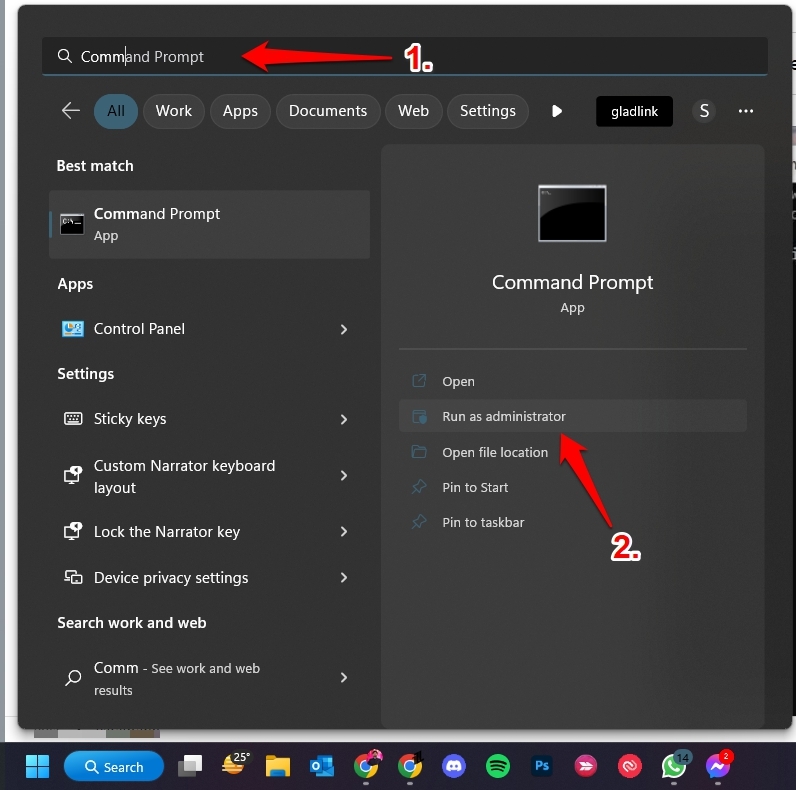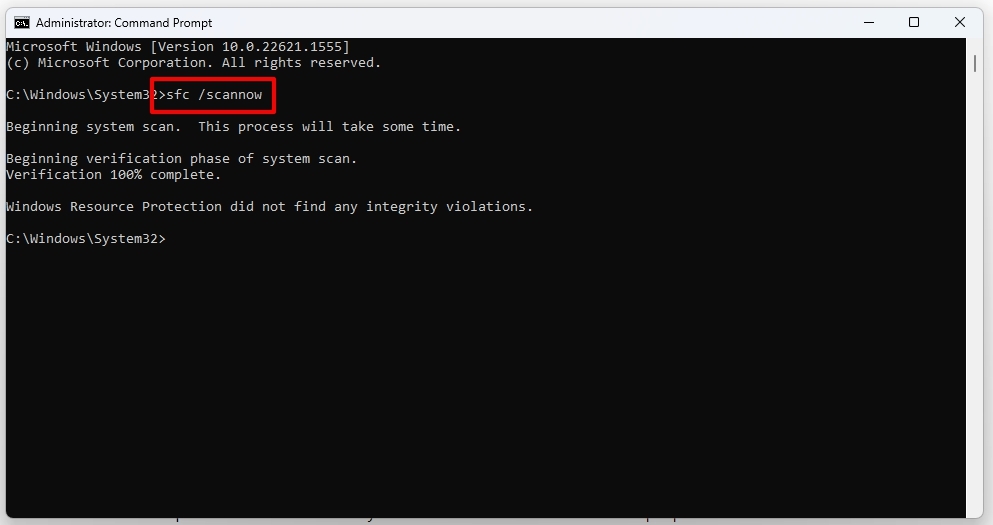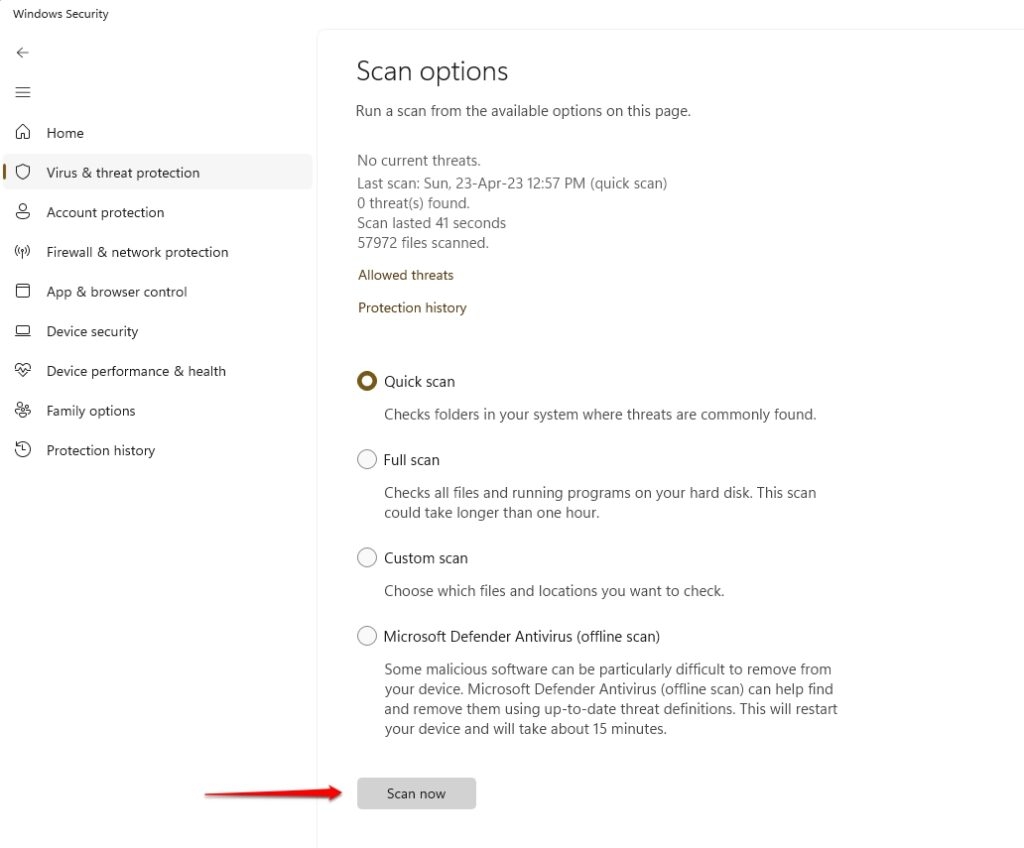Delete the Windows update cache to fix this issue
by Sagar Naresh
Sagar is a web developer and technology journalist. Currently associated with WindowsReport and SamMobile. When not writing, he is either at the gym sweating it out or playing… read more
Updated on March 15, 2023
Reviewed by
Alex Serban
After moving away from the corporate work-style, Alex has found rewards in a lifestyle of constant analysis, team coordination and pestering his colleagues. Holding an MCSA Windows Server… read more
- Windows update error 0xFFFFFFFF pops up when you are trying to update your PC.
- This could be because of a malware attack or because some vital system files are missing.
- You can try re-enabling the Windows update service or resetting your PC.
XINSTALL BY CLICKING THE DOWNLOAD FILE
- Download Restoro PC Repair Tool that comes with Patented Technologies (patent available here).
- Click Start Scan to find broken files that are causing the problems.
- Click Repair All to fix issues affecting your computer’s security and performance
- Restoro has been downloaded by 0 readers this month.
You will come across the Windows update error 0xFFFFFFFF when you try to perform an upgrade to your PC. This is a frustrating error as this could cause system crashes, computer freeze, or even BSOD (Blue Screen of Death) errors.
The Windows update error 0xFFFFFFFF is a standard error and can cause issues with Windows Registry as well. In this guide, we will give you a bunch of solutions that will help you resolve the Windows update error 0xFFFFFFFF. So let us get right into it.
What causes Windows update error 0xFFFFFFFF?
Here are some of the most common reasons why you will come across the Windows update error 0xFFFFFFFF:
- Damaged DLL files: If some important system-related DLL files are missing, you may not be able to update your PC.
- Corrupt system files: System files are important in perfect health. If they are having some issues, then you will come across errors such as Windows update error 0xFFFFFFFF.
- Windows update service isn’t running: Often, some crucial services, such as Windows Update service, are disabled by third-party software, and this could lead to errors such as the one at hand.
- Virus or malware: Viruses and malware of the modern world are advanced, and they can sneak into your PC without your knowledge and could cause multiple issues.
- Windows Update temporary cache folder is problematic: If cache files go corrupt, this could cause multiple issues such as Windows update error 0xFFFFFFFF.
How can I fix the Windows Update error 0xFFFFFFFF?
- What causes Windows update error 0xFFFFFFFF?
- How can I fix the Windows Update error 0xFFFFFFFF?
- 1. Clear Windows Update cache
- 2. Re-enable the Windows Update service
- 3. Fix corrupt system files
- 4. Clean Windows Update download path
- 5. Perform a virus check
- 6. Reset your PC
1. Clear Windows Update cache
- Press the Win + R keys to open the Run dialogue.
- Type %windir%SoftwareDistributionDataStore and press Enter.
- Press Ctrl + A to select all files.
- Press the Delete button to delete all the files.
Often corrupt cache files can cause conflicting issues and prevent you from updating your PC. For example, this would lead to you coming across the Windows update error 0xFFFFFFFF.
Follow the above steps and delete all the files inside the said folder to delete all the cache files for Windows update.
- PROCEXP152.SYS: What Is It & What Does It Do?
- Printer Not Activated: Error Code 41 [Fix]
- SSPI handshake failed with error code 0x8009030c [Fix]
2. Re-enable the Windows Update service
- Open the Run dialogue by pressing the Win + R keys.
- Type services.msc and press Enter.
- Locate Windows Update.
- Double-click on it to open.
- Under Service status, click Stop.
- After some time, click Start.
- Restart your PC.
You should check if the Windows Update service is enabled or not. In case it is stopped, you should allow it for its associated functions to work and also resolve the Windows Update error 0xFFFFFFFF.
3. Fix corrupt system files
- Press the Win key to open the Start menu.
- Open Command Prompt as an admin.
- Type the below command and press Enter.
sfc /scannow - Wait for the process to complete.
- Restart your PC.
SFC Scan is a built-in tool that lets you scan for corrupt system files and fix them with ease. However, most often, these aren’t as effective as dedicated tools.
In such a case, we would recommend you use Restoro. With this tool, you will be able to fix corrupt system files, fix system crashes, fix damaged DLLs, remove ransomware or malware, and much more.
4. Clean Windows Update download path
- Press the Win + R keys to open the Run dialogue.
- Type regedit and press Enter.
- Navigate to the below path.
HKEY_LOCAL_MACHINESOFTWAREPoliciesMicrosoftWindowsWindowsUpdate - Locate WUServer and WIStatusServer.
- Delete both.
- Restart your PC.
5. Perform a virus check
- Open the Start menu by pressing the Win key.
- Type Windows Security and open it.
- Click on Virus & threat protection.
- Hit the Quick Scan button.
- Wait for the scan to complete.
- Apply the prompted fixes.
- You can also hit the Scan options and select Full scan for a deep scan.
You can use the Windows Security tool to scan your PC for viruses or malware. However, this in-built tool again isn’t as effective and might not be able to detect the sticky virus on your PC causing the Windows update error 0xFFFFFFFF.
In such case, we recommend you check out our guide that lists some of the best antivirus software you can download and safeguard your PC against viruses.
6. Reset your PC
- Press the Win + I keys to open Settings.
- Click on Recovery.
- Under Recovery options, select Reset PC.
- Select the Keep my files option.
- Let the process complete.
- Restart your PC.
If nothing works, then as a last resort, we would suggest you go ahead and follow the above steps to reset your PC
When you reset your PC, all your system files will be restored, and in case they were the problem causing Windows update error 0xFFFFFFFF, then it will be fixed.
That is it from us in this guide. For users coming across Windows update error 0x8007045d, you can check out our guide and fix the issue.
Several users have also reported coming across the update error 0xc190011f. Our guide lists six solutions and will help you fix them.
When you try to install an update and are getting Windows update error 0x80070103, you should check out our guide and fix the issue.
Feel free to let us know in the comments below which one of the above solutions you opted to resolve the update error 0xFFFFFFFF.
Still having issues? Fix them with this tool:
SPONSORED
If the advices above haven’t solved your issue, your PC may experience deeper Windows problems. We recommend downloading this PC Repair tool (rated Great on TrustPilot.com) to easily address them. After installation, simply click the Start Scan button and then press on Repair All.
Ошибка 0xFFFFFFFF может появляться во множестве случаев — от запуска игр до выполнения резервного копирования. Причина неполадки полностью неизвестная, ведь обозначение расшифровывается как «неизвестная ошибка». Вероятнее всего сбой носит программный, а не физический характер, так что чинить компьютер вряд ли придется.
Способы решения ошибки 0xFFFFFFFF
Действовать стоит наиболее универсальными способами:
- Перегрузите ОС.
- Переустановите сбоящее приложение.
- Обновите систему до актуального состояния.
- Проверьте накопители на вирусы.
Информация о системе:
На вашем ПК работает: …
Размер файла: 0.6MB Время загрузки: 10 секунд
Размер файла: 0.6MB
Время загрузки: 10 секунд
0xffffffff часто вызвана плохо настроенными системными настройками или нарушениями в реестре Windows. Эта ошибка может быть легко исправлена с помощью специальной утилиты, созданной чтобы решать проблемы реестра системы.
Скачайте здесь
- Название ошибки: 0xffffffff
- Совместимо с: Windows 10, 11, 8, 7, Vista, XP
- — Появляется сообщение «0xffffffffc0000005», и активное окно программы выходит из строя;
- — «0xffffffff» отображается на экране;
- — Была обнаружена проблема, и Windows была отключена, чтобы предотвратить повреждение компьютера. Проблема, по-видимому, вызвана следующим файлом…;
- — Ваш ПК часто выходит из строя и демонстрирует ошибку 0xffffffff при запуске одной и той же программы;
- — Windows работает вяло и медленно реагирует на сигналы мыши или клавиатуры;
- — Ваш компьютер периодически зависает на несколько секунд;
Сообщения об ошибках 0xffffffff часто появляются в результате забитого реестра Windows или ошибочных записей от несуществующих программ, которые обычно остаются от неправильного удаления программного обеспечения. Другие распространенные причины могут включать неверный ввод данных пользователем, отсутствующие файлы, которые были случайно удалены из реестра и вызывают сбои в работе системы. Отслеживание того, когда и где произошла ваша ошибка, является важной информацией для устранения неполадок.
- 1. Нажмите, чтобы загрузить приложение
- 2. Установите и запустите приложение
- 3. Нажмите кнопку Сканировать, чтобы обнаружить ошибки и отклонения
- 4. Нажмите Исправить все, чтобы устранить все проблемы
Эта страница доступна на других языках:
English |
Deutsch |
Español |
Italiano |
Français |
Indonesia |
Nederlands |
Nynorsk |
Português |
Українська |
Türkçe |
Malay |
Dansk |
Polski |
Română |
Suomi |
Svenska |
Tiếng việt |
Čeština |
العربية |
ไทย |
日本語 |
简体中文 |
한국어
Сегодня поговорим об ошибке с длинным и неприятным названием в CS:GO «Failed to initialize NVAPI with error 0xfffffffe which is required when running on NVIDIA hardware. Your drivers may be corrupt or out of date», при чем коды могут различаться, встречается ошибка как с кодом «0XFFFFFFFE» так и с кодом «0XFFFFFFF», в любом случае предстоит решить проблему.
Failed to initialize NVAPI with error
Дословно в ошибке сказано что системе не удалось запустить NVIDIA API с кодом ошибки 0xfffffffe, которая необходима при работе на видеокарте NVIDIA. Ваши драйверы могут быть повреждены или устарели. Вследствие этого в программном интерфейсе приложения библиотеки NVIDIA возник конфликт при запуске SC:GO. Проще говоря разработчики оптимизируют игру, меняют исходный код в соответствии с последними разработками графических чипов и хотят что бы пользователи регулярно обновляли драйвера даже на старом железе. От себя посоветуем установить на компьютер GeForce Experience от Nvidia. Программа автоматически будет проверять наличие свежих драйверов видеокарты, загружать их и устанавливать. Из плюсов стоит отметить более тонкую настройку видеопараметров в системе.
Failed to initialize NVAPI как исправить ошибку
Первая мысль, которая должна посетить вас это зайти на официальный сайт NVIDIA и скачать последнюю версию драйверов на вашу видюху.
- Загружаем последнюю версию.
- Принимаем лицензионное соглашение и устанавливаем.
- Перезагружаем ПК и пробуем запустить контру.
Вторым шагом будет удаление ненужных файлов, этот совет помогает в большинстве случаев исправить эту ошибку.
- Открываем папку с установленной КС ГО по пути «steam/steamapps/common/Counter-Strike Global Offensive».
- Либо кликаем по ярлыку и в пункте «Свойства», «Просмотреть локальные файлы».
- Ищем два файла: «d3d9.fx» и «dxgi.dll» и удаляем их. Если паникуете, просто переместите на рабочий стол.
- Запускаем СТИМ и заходим в КС, все должно летать.
Если вы не видите файлов попробуйте сначала отключить антивирус. Затем зайдите в «Панель управления», «Свойства папки» и на вкладке «Вид» включите отображение скрытых файлов и папок.
Если ни одна из инструкций не помогла можно попробовать полностью удалить КС из STEAM и компьютера, затем заново скачать через библиотеку игр и пробовать запускаться — есть люди, которым помогла полная переустановка. И не забываем проверить первые два пункта.
Еще способ исправить ошибку Failed to initialize NVAPI
На Windows 10 и Windows 7 поможет следующая схема действий.
- Правой кнопкой клик по «Компьютер», затем «Управление», заходим в «Диспетчер устройств».
- Или из панели управления открываем пункт «Диспетчер устройств».
- Находим пункт «Видеоадапторы» и выбираем свой.
- Далее вкладка «Драйверы», «Обновить», «Автообновление».
- Перезагружаем компьютер и пробуем запускать.
Заключение
В данной статье мы расписали все известные нам методы исправить ошибку «Failed to initialize NVAPI with error 0xfffffffe». Напишите какой способ помог вам справиться с данной проблемой. Если вам известные еще варианты победить эту беду — пишите в комментарии к этой записи или нашу группу в контакте и мы дополним нашу статью полезной информацией.
Евгений Загорский
IT специалист. Автор информационных статей на тему Андроид смартфонов и IOS смартфонов. Эксперт в области решения проблем с компьютерами и программами: установка, настройка, обзоры, советы по безопасности ваших устройств. В свободное время занимается дизайном и разработкой сайтов.
Оценка статьи:

Загрузка…
Самое читаемое:
 08.06.2023
08.06.2023
Chatgram как отключить подписку в Телеграмме и ВКонтакте
Интернет-знакомства — это один из самых популярных способов общения среди пользователей всемирной сети. На…
Далее
Как отключить ГПБ Плюс в приложении на карте Газпромбанка?
Сервис «ГБП плюс» предоставляет больше привилегий пользователям карт Газпромбанка. В первую очередь — это…
Далее
 21.04.2023
21.04.2023
Как открыть файл SIG на компьютере и онлайн: в Росреестре, Крипто АРМ, на Госуслугах
SIG-файлы обычно встречаются при работе с документами или цифровыми подписями. Большинство пользователей…
Далее
 19.04.2023
19.04.2023
Сайты для создания персонажа в разных стилях: в полный рост, аниме, мультяшный: 8 сайтов и программ
Процесс создания персонажей — это, без преувеличения, целая наука. Кому-то они нужны для интеграции в игровой…
Далее
Вы хотели бы обновить свой компьютер, чтобы устранить ошибки, получить расширенную версию своего устройства или проверить последние функции. Кроме того, это также помогает вашему устройству работать оптимально.
Однако обновление вашего программного обеспечения перестанет генерировать код ошибки 0xFFFFFFFF в Windows. Это мешает вам продолжать загрузку или установку обновлений, и даже ручная установка часто не помогает.
В таком случае вы бы искали, как это исправить, и мы рассмотрели вас всех!
Существует несколько способов устранения ошибки с кодом 0xFFFFFFFF в Windows. Их эффективность зависит от причин. Следовательно, следуйте каждому решению по их причинам и проверьте, какое из них работает для вас.
Способ 1: перезагрузите компьютер
Обновление вашей WindowsOS внезапно остановилось бы, выдав код ошибки 0xFFFFFFFF.
Одной из наиболее распространенных причин этого является слишком большой объем кэш-памяти, нестабильное подключение к Интернету и даже временные сбои.
Итак, чтобы решить эту проблему, вам следует перезагрузить компьютер, и ваша проблема будет легко решена. Большинство пользователей сообщили, что это сработало для них, поскольку это был просто технический сбой.
Способ 2. Запустите средство устранения неполадок Центра обновления Windows.
Когда вышеуказанные методы вам не помогли, это не временный сбой, а другая причина. Простой способ проверить это — использовать средство устранения неполадок Центра обновления Windows.
На вашем ПК есть ряд различных средств устранения неполадок, которые помогут вам обнаружить проблемы и, соответственно, исправить их.
Поэтому, когда появляется ошибка 0xFFFFFFFF, возникают проблемы с функциями, связанными с обновлением, и, следовательно, вы должны действовать соответствующим образом.
Следуйте инструкциям ниже, чтобы запустить средство устранения неполадок Центра обновления Windows:
- Нажмите кнопку «Пуск» в верхнем левом углу, перейдите в «Настройки» и выберите «Система».
(Альтернатива: нажмите клавиши Win+I, чтобы открыть Настройки)
- Выберите Устранение неполадок на левой панели.
- Теперь нажмите Другие средства устранения неполадок.
- В разделе «Центр обновления Windows» нажмите «Запустить средство устранения неполадок».
Инструмент начнет сканирование вашего ПК, и вы должны дождаться завершения процесса. После этого он покажет вам проблемы и исправит их. Это также может предложить вам выполнить некоторые шаги для устранения неполадок.
Способ 3: удалить компоненты папки распространения программного обеспечения
Подобно тому, как на вашем устройстве слишком много кэша, в вашей системе есть папка, в которой хранится кэш-память, связанная со службами обновления.
Папка Software Distribution хранит его, но часто его файлы повреждены или отсутствуют, что мешает обновлениям Windows.
В такой ситуации вы можете удалить компоненты папки, чтобы исправить это. Хотя файлы будут удалены, Windows снова сохранит их и, следовательно, эффективно решит проблему.
Для этого выполните шаги, указанные ниже:
- Нажмите клавиши Win + R, чтобы открыть диалоговое окно «Выполнить», введите services.msc и нажмите клавишу Enter.
- Перейдите в Центр обновления Windows и щелкните его правой кнопкой мыши.
- В контекстном меню выберите Стоп, не закрывайте его, а сворачивайте.
- Нажмите клавиши Win + E, чтобы открыть проводник.
- Найдите C:/Windows/SoftwareDistribution.
- Нажмите на папку, выберите все ее компоненты и нажмите клавишу Delete.
- Нажмите Да, чтобы подтвердить свои действия.
- Теперь снова в окне «Службы» разверните окно «Службы» и щелкните правой кнопкой мыши «Центр обновления Windows».
- Выберите «Пуск» в раскрывающемся меню.
Примечательно, что если у вас установлена Windows или любой другой диск, замените букву C на букву этого диска. Кроме того, запуск Центра обновления Windows этим методом приведет к воссозданию его компонентов.
Способ 4: удалить папки пути загрузки Центра обновления Windows
Windows хранит свои предыдущие версии обновлений и связанные процессы по определенному пути. Позже вы сможете восстановить свою систему до более ранней версии.
Однако часто перегруженный путь загрузки обновлений приводит к коду ошибки 0xFFFFFFFF в Windows. Следовательно, вы должны удалить все его папки, чтобы решить проблему.
Для этого выполните шаги, указанные ниже:
- Нажмите клавиши Win + R, чтобы открыть диалоговое окно «Выполнить», введите regedit и нажмите «ОК».
- Выберите HKEY_LOCAL_MACHINESOFTWAREPoliciesMicrosoftWindowsWindowsUpdate на левой панели.
- В нем перейдите к WUServer и WIStatusServer, выберите их и удалите.
Теперь перезагрузите компьютер, чтобы изменения вступили в силу, и повторите попытку.
Способ 5. Перезапустите службы обновления Windows.
Windows использует службы обновления для плавного выполнения обновления. Однако, если какая-либо из этих служб не работает оптимально, вам будет проблематично обновить свою систему с генерацией ошибки 0xFFFFFFFF. Поэтому вам необходимо перезапустить службы Windows Update.
Вот как это сделать:
- Нажмите клавиши Win + R и введите cmd в поле поиска.
- Введите приведенные ниже команды и после каждой из них нажмите клавишу Enter.
чистая остановка
чистые стоповые биты
доверенный установщик net stop
чистая остановка appidsvc
чистая остановка cryptsvc
- Это остановит службы Центра обновления Windows.
- Теперь аналогичным образом выполните приведенные ниже команды, чтобы запустить эти службы.
чистый старт
чистые стартовые биты
net start доверенный установщик
чистый старт appidsvc
чистый старт cryptsvc
После перезагрузки снова начните процесс загрузки, и ошибка будет устранена, если произошел сбой со службами обновления.
Способ 6: запустить сканирование SFC
Упомянутые выше методы помогли бы вам решить проблему, но в редких случаях этого не произошло.
В таком сценарии в вашей Windows могут быть поврежденные или отсутствующие файлы, что приведет к проблеме. Следовательно, чтобы преодолеть ситуацию, вам следует запустить сканирование SFC. Средство проверки системных файлов проверит наличие проблем и попытается их исправить, если таковые имеются.
Следуйте инструкциям ниже, чтобы запустить сканирование SFC в Windows:
- Откройте меню «Пуск» и найдите cmd.
- Перейдите к первому результату поиска и выберите «Запуск от имени администратора» на правой панели.
- Введите команду, указанную ниже, и нажмите клавишу Enter для выполнения.
sfc/scannow
После этого средство проверки системных файлов начнет сканирование. Дождитесь завершения процесса, и он отобразит статус.
Если бы были какие-либо проблемы с системными файлами, инструмент, вероятно, устранил бы их.
Способ 7: просканируйте компьютер на наличие вредоносных программ
Если SFC не смогла решить проблему или еще не диагностировала ее, вы столкнулись с ошибкой 0xFFFFFFFF, значит, на вашем ПК могут быть вредоносные файлы или программы.
Вы можете использовать сторонние инструменты для их проверки. Кроме того, в Windows также есть встроенный инструмент для сканирования вредоносных программ.
Вот как вы можете его использовать:
- Перейдите в «Настройки Windows» и перейдите в «Конфиденциальность и безопасность».
- Выберите «Безопасность Windows» на левой панели и нажмите «Открыть безопасность Windows».
- Нажмите «Защита от вирусов и угроз» и нажмите «Параметры сканирования».
- Далее нажмите кнопку «Сканировать сейчас» на правой панели.
Windows завершит сканирование и отобразит обнаруженные вредоносные программы. Вы должны удалить его соответственно. Таким образом, вы устраните код ошибки 0xFFFFFFFF.
Часто задаваемые вопросы
-
Что означает код 0xFFFFFFFF?
Код ошибки 0xFFFFFFFF появляется, когда вашему компьютеру не удается выполнить поиск обновлений Windows или даже при его загрузке или установке. Следовательно, вы должны решить эту проблему, чтобы продолжить загрузку или установку.
-
Что такое код 0xffffffff в Apex?
Код ошибки 0xfffffff в Apex означает, что игре трудно подключиться к серверам.
-
Что такое код ошибки 0xFFFFFFFF в Age of Empires?
Код ошибки 0xFFFFFFFF в Age of Empires указывает на наличие проблемы с подключением в Age of Empire.
-
Как исправить код ошибки Apex?
Самый эффективный способ исправить код ошибки Apex — перезапустить маршрутизатор и принудительно перезапустить игру.
Последнее слово — ошибка 0xFFFFFFFF в Windows
Время от времени необходимо обновлять ОС Windows, чтобы она работала нормально. Будь то системные файлы, программы или драйверы, все они со временем устаревают и изнашиваются. Следовательно, обновление необходимо. Кроме того, даже для установки новейшего программного обеспечения также помогает обновление.
Учитывая его важность, вы бы скачали и установили последнюю версию, но код ошибки 0xFFFFFFFF помешал бы этому процессу.
Кроме того, иногда ваш компьютер может не выполнять поиск сетей. Повторная попытка несколько раз не поможет, пока вы не устраните основную причину. Следовательно, перезагрузите компьютер и запустите средство устранения неполадок Центра обновления Windows, чтобы решить эту проблему.
Если это не поможет, очистите компоненты папки распространения программного обеспечения и путь загрузки Центра обновления Windows. Позже перезапустите службы Центра обновления Windows.
Эти решения будут работать для вас в зависимости от основной причины; в противном случае обратитесь за помощью к нашему полному руководству.
Дальнейшее чтение: